Aktifkan penerusan port untuk TP-Link Archer C1200
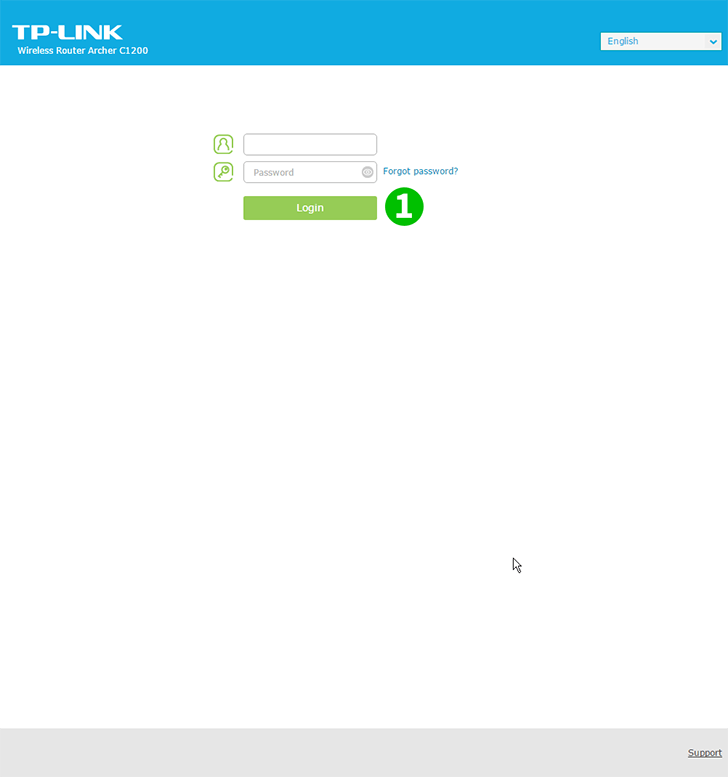
1 Masuk ke router. Jika Anda belum pernah masuk, Anda dapat masuk dengan data default: Masukkan browser Anda: http://192.168.0.1 (dalam beberapa kasus http://192.168.1.1), nama pengguna: admin, kata sandi: admin
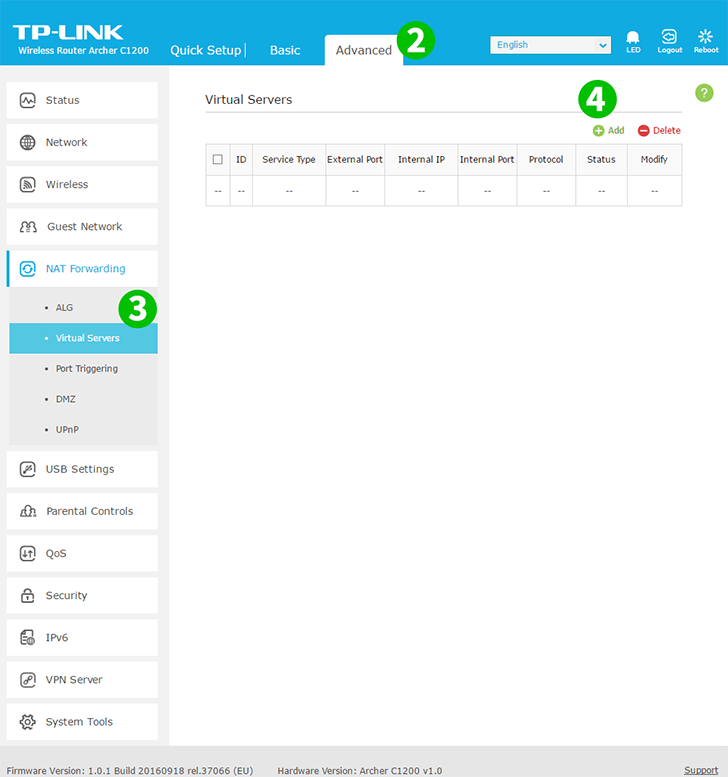
2 Pilih tab "Advanced" di atas tengah
3 Di menu sebelah kiri, pilih "NAT Forwarding" dan kemudian "Virtual Servers"
4 Klik tombol "Add" di atas kanan tabel

5 Klik "View Existing Service" dan pilih "HTTP". Port Eksternal dan Port Internal secara otomatis terisi (80)
6 Pilih TCP pada menu drop-down "Protocol"
7 Di kotak "Internal IP", ketikkan alamat IP komputer tempat cFos Personal Net berjalan. Sebaiknya tetapkan alamat IP statis untuk komputer Anda
8 Klik "OK"
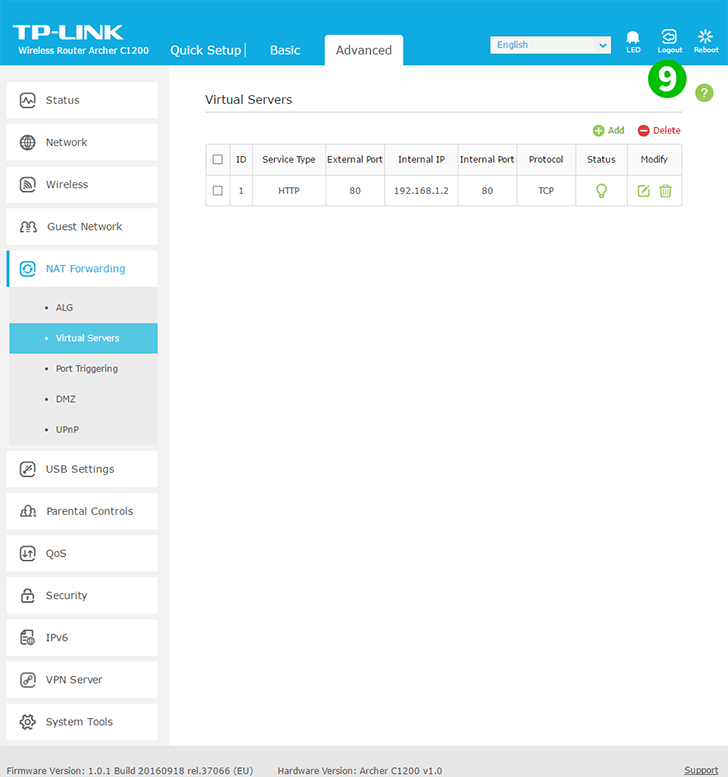
9 Logout dari router menggunakan tombol "Logout" (sisi kanan)
Penerusan port sekarang dikonfigurasikan untuk komputer Anda!
Aktifkan penerusan port untuk TP-Link Archer C1200
Petunjuk tentang pengaktifan Port Forwarding untuk TP-Link Archer C1200